10 parimat viisi, kuidas parandada WhatsAppi rühma teatised, mis ei tööta
Miscellanea / / June 28, 2022
Kui WhatsAppi grupiteatised lakkavad töötamast, võite jätta märkamata olulised värskendused seltskondlike kogunemiste või huvipõhiste rühmade kohta. Lõppude lõpuks ei soovi te rakendust avada lihtsalt uute rühmavärskenduste kontrollimiseks. Enne kui jätate järgmise poti- või sünnipäevakutse vahele, järgige allolevaid samme ja parandage WhatsAppi grupp märguanded ei tööta iPhone'is ja Android.

Kuigi märguannete mittesaatmisel võib olla mitu põhjust, saate selle probleemi mõne lahendusega lahendada. Vaatame allolevaid tõrkeotsingu nippe iPhone'i ja Androidi jaoks.
1. Kontrollige rühma teavitusseadeid (iPhone)
Kui olete kogemata oma iPhone'is WhatsAppi grupiteatised keelanud, ei saada WhatsApp teile märguandeid ühestki rühmast. Järgige alltoodud samme ja veenduge, et oleks rühmade jaoks märguannete lüliti sisse lülitatud.
Samm 1: Avage iPhone'is WhatsApp.
2. samm: Puudutage paremas alanurgas hammasratast Seaded.

3. samm: Puudutage valikut Teavitused.

4. samm: Luba järgmisest menüüst grupi teavituslüliti.

Pärast seda peate kontrollima, kas saate rühmateatisi.
2. Kontrollige teavituskategooriaid (Android)
WhatsApp for Android toetab teavituskanaleid, et kohandada teavituskogemust. Kuigi valik jääb samaks, on selle asukoht erinev. Siin on, kuidas saate seda kasutada ja rühmateavitused sisse lülitada.
Samm 1: Vajutage pikalt WhatsAppi rakenduse ikooni ja valige väike i-nupp.
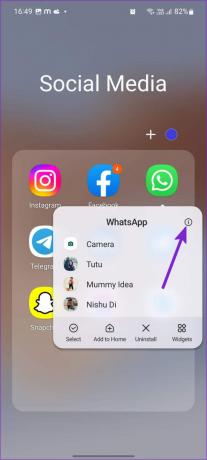
2. samm: Minge menüüsse Teavitused.

3. samm: Laiendage menüüd Teavituste kategooriad.

4. samm: Lubage menüüs Vestlused grupi teavitused.

Peaksite kohe saama WhatsAppi grupi teateid.
3. Tühista WhatsAppi gruppide vaigistus
Saate vaigistada WhatsAppi grupiteatised 8 tunniks, 1 nädalaks või alati. Kui valite alati, ei saa te kunagi grupimärguandeid. Peate vaigistuse tühistama WhatsAppi rühmad.
Samm 1: Avage WhatsApp iPhone'is või Androidis.
2. samm: Leidke vaigistusikooniga rühm.

3. samm: Vajutage pikalt WhatsAppi rühma ja valige Tühista vaigistus (Androidi kasutajad märkavad ülaosas vaigistuse tühistamise ikooni).

4. WhatsAppi gruppide arhiivist eemaldamine
WhatsApp ei saada teile arhiivitud vestluste või gruppide kohta teatisi. On aeg eemaldada olulised WhatsAppi rühmad.
Samm 1: Käivitage WhatsApp ja puudutage ülaosas menüüd Arhiveeritud.

2. samm: Vajutage rühmal pikalt (või pühkige vasakule) ja valige Tühista arhiivi (Androidi kasutajad peavad valima ülaosas arhiivi tühistamise ikooni).

5. Rakenduse tausta värskendamise lubamine (iPhone)
Aku säästmiseks olete võib-olla keelanud iPhone'is WhatsAppi taustal värskendamise ja unustanud selle lubada. See on võimalik põhjus, miks te ei saa individuaalseid või WhatsAppi rühmateateid.
Samm 1: Avage iPhone'is Seaded.

2. samm: Kerige WhatsAppini.
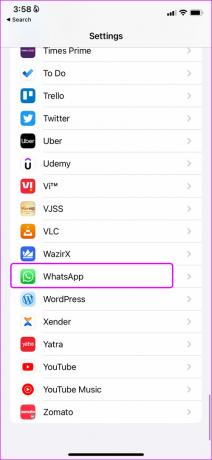
3. samm: Lubage rakenduse taustal värskendamine järgmisest menüüst.

6. Lubage WhatsAppi gruppide jaoks kõrge prioriteediga märguanded (Android)
Kas tunnete sageli puudust WhatsAppi grupi teatistest teavituskeskuse muude märguannete hulgas? Android võimaldab teil ülaosas teatud märguandeid prioritiseerida. Siit saate teada, kuidas saate anda WhatsAppi grupimärguannetele teiste ees eelistuse.
Samm 1: Avage Androidis WhatsApp.
2. samm: Puudutage paremas ülanurgas kolme punktiga menüüd.

3. samm: Avage Seaded.

4. samm: Puudutage valikut Teavitused.

5. samm: Kerige jaotiseni Rühmad ja lubage lüliti „Kasuta kõrge prioriteediga teatisi”.

Pärast selle lubamist kuvab Android ekraani ülaosas WhatsAppi rühmateatiste eelvaateid.
7. Lukustage WhatsApp menüüs Hiljutised rakendused (Android)
Mõned Androidi-põhised telefonitootjad kasutavad aku säästmiseks taustal mitteaktiivsete rakenduste jaoks agressiivset sundpeatamist. Kuigi see tava ei ole kaubamärgispetsiifiline, on raske loetleda mudeleid, millel see on. Kui märkate sageli, et süsteem tapab taustal rakenduse WhatsApp, ei saa te grupimärguandeid.
Samm 1: Avage oma Android-telefonis multitegumtöö menüü, kasutades telefoni vastavat liigutust.
2. samm: Vajutage pikalt WhatsAppi rakenduse ikooni ja valige Lukusta.


Pärast WhatsAppi lukustamist ei sulge süsteem seda sunniviisiliselt.
8. Andke WhatsAppile piiranguteta akukasutus (Android)
Peate andma WhatsAppile piiramatu juurdepääsu akule, et rakendus töötaks veatult vähese energiatarbega režiimis.
Samm 1: Avage WhatsAppi rakenduse teabemenüü (kontrollige teist nippi).
2. samm: Minge menüüsse Aku.

3. samm: Puudutage piiranguteta kõrval olevat raadionuppu.
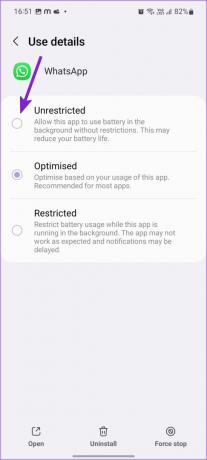
9. Lahkuge WhatsAppi beetaprogrammist
Kas kuulute Androidi või iPhone'i WhatsAppi beetaversiooni rühma? Ettevõte võis beetatestijatele lollaka rakenduse ehitamise tõrjuda. Peate avama Google Play poe ja minema WhatsAppi rakenduse menüüsse. Leiate võimaluse beetagrupist lahkumiseks.

iPhone'i kasutajad saavad sama teha rakendusest TestFlight.
10. Värskendage WhatsAppi
WhatsAppi vananenud versioon võis teie telefoni rühmateatised segamini ajada. Peaksite külastama App Store'i või Google Play poodi ja installima uusima WhatsAppi värskenduse.
Mitte iga WhatsAppi grupp pole asjakohane
Kuigi mõned sõprade või perekondlikud WhatsAppi grupid on igavad ja täis tarbetut sisu, võite kuuluda teatud rühmadesse, mis on teile kasulikud. Nende märguannete puudumine võib kaasa tuua ebamugavusi. Võite meile teada anda, milline ülalnimetatud lahendustest aitas teil WhatsAppi rühmateatised kiiresti tööle panna.
Viimati värskendatud 28. juunil 2022
Ülaltoodud artikkel võib sisaldada sidusettevõtete linke, mis aitavad toetada Guiding Techi. See aga ei mõjuta meie toimetuslikku terviklikkust. Sisu jääb erapooletuks ja autentseks.

Kirjutatud
Parth töötas varem EOTO.techis tehnilisi uudiseid kajastades. Praegu töötab ta Guiding Techis vabakutselisena, kirjutades rakenduste võrdlusest, õpetustest, tarkvaranõuannetest ja -nippidest ning sukeldudes sügavale iOS-i, Androidi, macOS-i ja Windowsi platvormidesse.


